電腦怎麼查看運行內存
在當今數字化時代,電腦的運行內存(RAM)是影響其性能的關鍵因素之一。無論是日常辦公、遊戲娛樂還是專業設計,了解電腦的運行內存情況都非常重要。本文將詳細介紹如何在Windows和macOS系統中查看運行內存,並結合近10天的熱門話題,幫助讀者更好地管理電腦性能。
一、為什麼要查看運行內存?
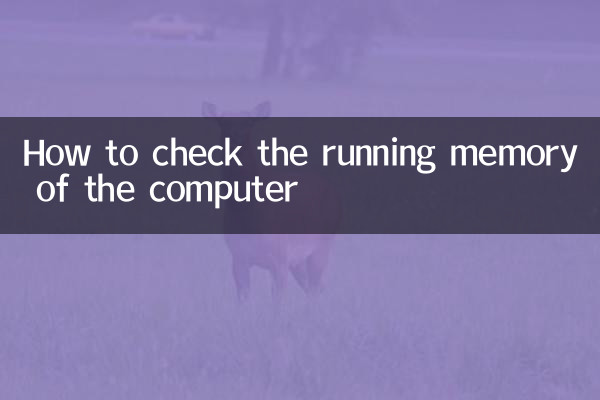
運行內存是電腦臨時存儲數據的空間,直接影響多任務處理的流暢度。如果內存不足,電腦可能會出現卡頓、程序崩潰等問題。以下是近期熱門話題中與內存相關的討論:
| 熱門話題 | 關聯內容 |
|---|---|
| 《幻獸帕魯》遊戲爆火 | 玩家反饋遊戲佔用內存過高,導致卡頓 |
| Windows 11 24H2更新 | 新系統優化內存管理,提升多任務性能 |
| AI工具普及 | 運行大型AI模型需要大內存支持 |
二、Windows系統查看運行內存的方法
以下是Windows用戶查看運行內存的幾種常見方法:
| 方法 | 操作步驟 |
|---|---|
| 任務管理器 | 1. 右鍵點擊任務欄 2. 選擇“任務管理器” 3. 切換到“性能”選項卡 4. 查看“內存”部分 |
| 系統信息 | 1. 按下Win+R鍵 2. 輸入“msinfo32”並回車 3. 在“系統摘要”中查找“安裝的物理內存” |
| 命令提示符 | 1. 打開命令提示符 2. 輸入“wmic memorychip get capacity” 3. 回車顯示內存大小(以字節為單位) |
三、macOS系統查看運行內存的方法
Mac用戶可以通過以下方式查看運行內存:
| 方法 | 操作步驟 |
|---|---|
| 關於本機 | 1. 點擊左上角蘋果圖標 2. 選擇“關於本機” 3. 在“概覽”中查看內存信息 |
| 活動監視器 | 1. 打開“應用程序”>“實用工具” 2. 啟動“活動監視器” 3. 切換到“內存”選項卡 |
| 終端命令 | 1. 打開終端 2. 輸入“system_profiler SPHardwareDataType” 3. 查找“Memory”相關信息 |
四、如何優化運行內存?
根據近期技術論壇的熱議內容,以下是提升內存效率的建議:
1.關閉不必要的後台程序:許多應用程序會默認在後台運行,佔用寶貴的內存資源。
2.增加虛擬內存:雖然速度較慢,但可以臨時緩解內存不足的問題。
3.升級物理內存:如果主板支持,增加內存條是最直接的解決方案。
4.使用內存優化工具:一些輕量級工具可以幫助自動釋放閒置內存。
五、近期內存技術發展動態
根據科技媒體報導,內存技術正在經歷重要變革:
| 技術趨勢 | 影響 |
|---|---|
| DDR5內存普及 | 新一代內存標準,速度提升50%以上 |
| LPDDR5X移動內存 | 為輕薄本和移動設備帶來更強性能 |
| CAMM內存模組 | 筆記本內存的新形態,支持更高容量 |
掌握查看運行內存的方法,不僅能幫助用戶了解電腦性能狀況,還能為升級決策提供依據。在應用程序對內存需求日益增長的今天,這項技能對每個電腦用戶都很有價值。如果您發現內存經常處於高負荷狀態,可能需要考慮優化系統或升級硬件了。

查看詳情

查看詳情